
软件介绍
正保录课助手是一款功能强大的课程视频录制软件,它具有非常实用的录制功能,录制完视频后,还可以进行视频转码,可易于老师随时在线制作。

软件特色
1、简洁直观的用户的界面,可以使用这款工具免费录制课程。
2、不需要过多的专业知识,直接打开讲义或者白板就可以开始录制视频。
3、拥有完整的课程录制流程以及教学工具,像平常上课一眼就可以。
4、录制的视频可以在软件中直接转换视频格式,以满足不同平台的视频格式需求。
5、除了可以转换录制的视频以外,还可以转换本地保存的视频。
6、可以批量的转换视频,并且直观的显示视频的转换进度。
7、通过这款工具用户可以很轻松的在线制作微课视频。
8、需要录制视频的用户可以使用它进行视频制作,非常的便捷高效。
软件功能
Step1 录制准备
仅需要一台家用笔记本电脑(自带摄像头和话筒)
台式电脑请安装外置的摄像头和话筒
准备好课程讲义文档
Step2 一键录制
下载“录课助手”客户端并安装
点击“开始录课”,按照提示逐步完成录制
视频转码 适合已有视频的再次利用
Step3 转码准备
准备好要转码的视频(支持几种格式?)
大小不超过800M、性能好的电脑转码更快
使用方法
1、解压软件并运行安装,完成软件安装后在桌面开始菜单中打开此软件。

2、如果您已经准备好了话筒、摄像头、PPT讲义,那么,您现在就可以开始录课啦。
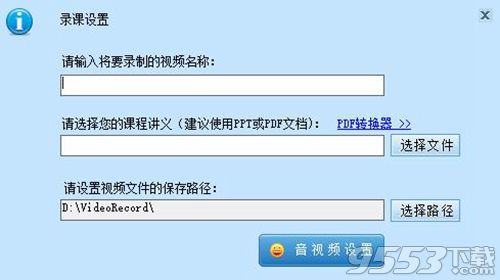
3、请输入将要录制的视频名称,请选择您的课程讲义,请设置视频文件的保存路径。
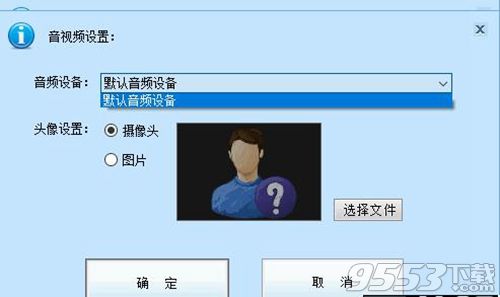
4、选择音频设备,可以设置头像,选择完成之后点击确定。
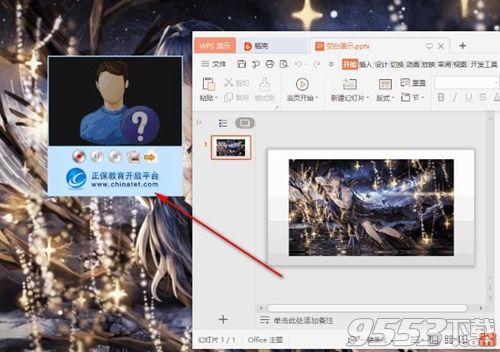
5、点击红色的按钮开始对用户的桌面进行录制,录制完成之后再次点击红色按钮停止录制。
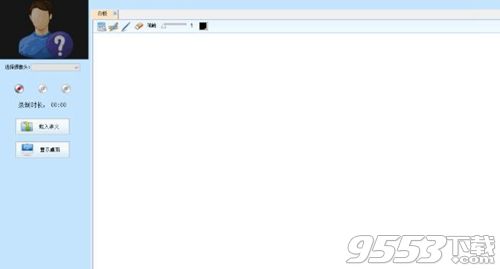
6、点击录制弹窗最右侧的图标可以打开白板,你可以在此进行讲课。
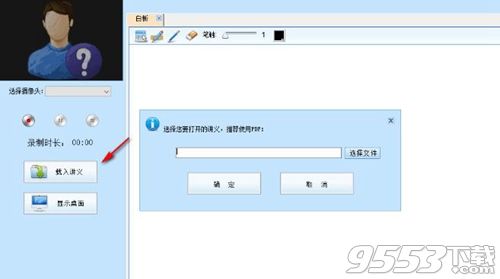
7、点击载入讲义,选择您要打开的讲义,推荐使用PDF,即可更换讲义。
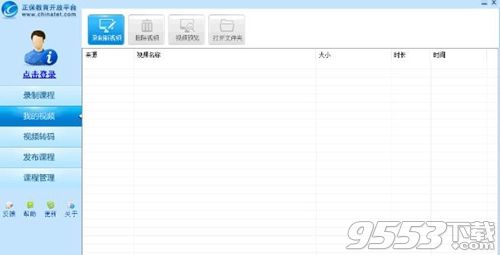
8、可以使用白板中的画笔和橡皮在白板中绘制图像。
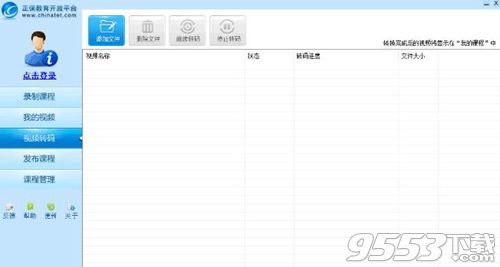
9、视频录制完成之后,您可以返回主界面,在我的视频界面中查看录制的视频。
更新日志
修复了已知bug
